Елочная смарт-гирлянда с управлением через мобильное приложение.

Привет всем. Сегодня расскажу про вторю версию новогодней гирлянды . Управлять данной смарт-гирляндой можно с телефонного приложения , или с помощью сенсорной кнопки .
Версия 2020 с поддержкой ESP32.
Интерфейс приложения вот такой:
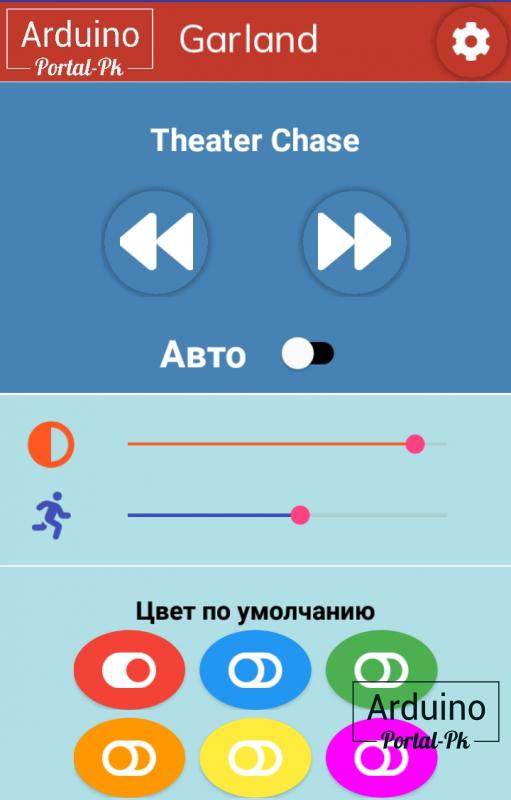
Гирлянда со звездой выглядит вот так:

Основные возможности самодельной смарт-гирлянды:
1. 15 световых эффектов.
2. Возможность изменить набор режимов из предустановленных 55, которые устанавливаются с библиотекой WS2812FX. Достаточно выбрать номер режима и нужный эффект. Список доступных эффектов будет ниже.
3. Авто режим. Автоматически переключает режимы по кругу. Продолжительность одного режима настраивается в прошивке.
4. Настройка скорости эффектов.
5. Настройка яркости.
6. Управление сенсорной кнопкой: переключение режимов и изменение яркости.
7. Выбор цвета по умолчанию. Некоторые режимы используют один цвет, этот цвет и можно изменить. Палитра из 6 цветов.
Более подробное описание программы и приложения читайте ниже.
Для обсуждения сделал темуна форуме. Ваше мнение и предложения помогут улучить гирлянду, возможно, это будет что-то больше, чем Новогодняя смарт-гирлянда.
Первая версия новогодней гирлянды с управлением со смартфона.
В прошлом году, перед самым новым годом, спаял из адресных светодиодов новогоднюю гирлянду .

И сделал простое приложение для управления.
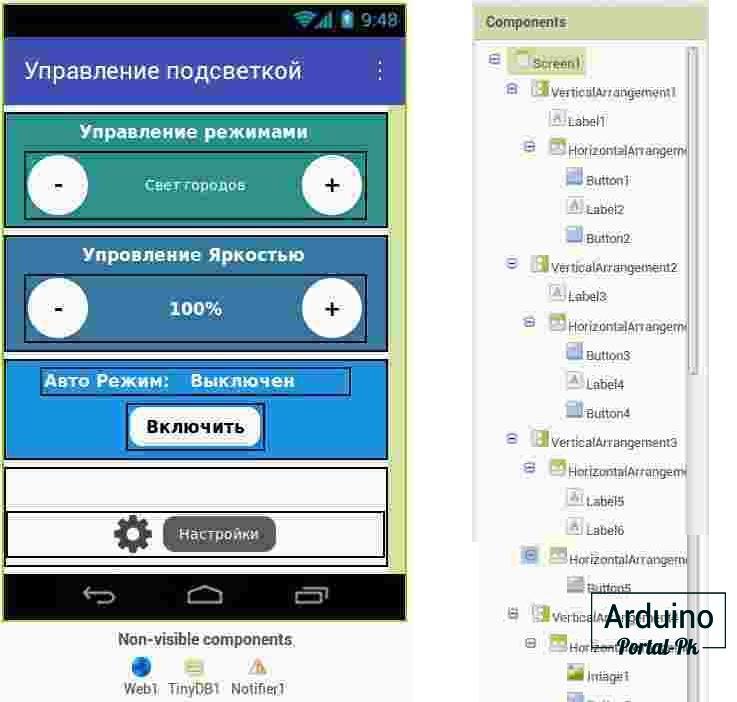
Все работало, но на канале и на сайте были предложения по модернизации текущей версии. Также я в прошлом году не успел реализовать пару моментов по улучшению внешнего вида гирлянды, поэтому решил сделать доработку.
Доработка гирлянды.
Еще в прошлом году попросил племянника нарезать из матового оргстекла квадратики, чтобы обклеить каждый светодиод с двух сторон, для рассеивания света.

Звезда на елке у меня уже 2, или даже 3 года, покупал в Фикс прайсе .

Светит она достаточно тускло и при работе гирлянды такой тусклый свет практически не видно. Поэтому разобрал звезду и спаял 5 адресных светодиодов WS2812 , установил по светодиоду на каждый луч звезды.

Вот, что получилось. Светит звезда достаточно ярко .

Правда мне сказали, что не хватает еще одного светодиода в центре звезды. Если успею, то добавлю и его.
Доработка электроники
Первая версия гирлянды подключалась к NodeMCU и питание подавалось прямо на разъем отладочной платы. Не было ни какой коробки, плата так и висела в воздухе, благо размер маленький и ее не было видно, по крайней мере, если не смотреть туда, куда ходят провода от блока питания.

Поэтому решил в этом году все спрятать в белую коробку. Благо NodeMCU помещается в данную коробку с точностью до миллиметра. Сделал разъем 5,5 мм для подключения питания. Кроме этого, решил установить кнопку с фиксацией для включения гирлянды, и сенсорную кнопку для переключения режимов.

Так как во время праздника телефон не всегда под рукой. Да и ребенку хочется самому поуправлять гирляндой.
Собрал все вот по такой схеме.
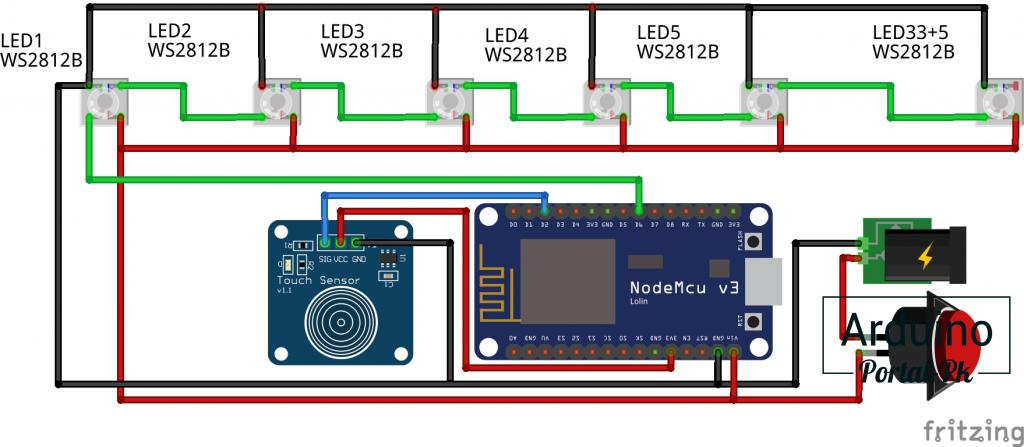
Android приложение для управления смарт-гирляндой .
Приложение для Android переписал полностью. Также как и в первом варианте есть 2 страницы.
Основная, на которой производим управление светодиодами. И Страница настроек.
Настройки.
Первое, что нам нужно, - это установить ip адрес нашей гирлянды . Как его узнать расскажу в описании прошивки.
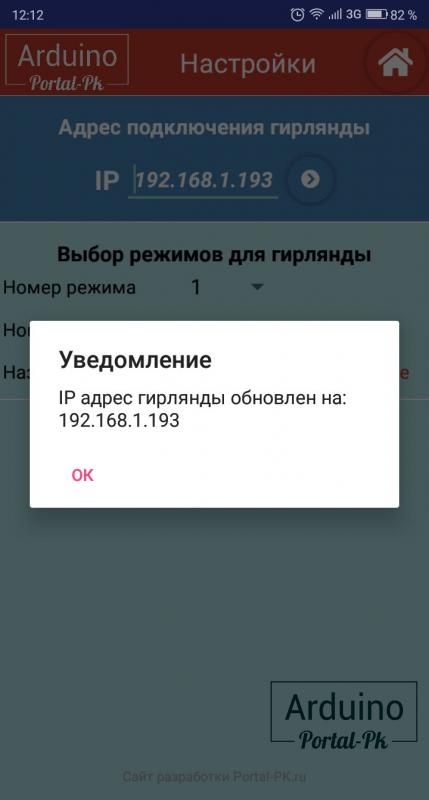
Также у нас есть выбор режимов для гирлянды.
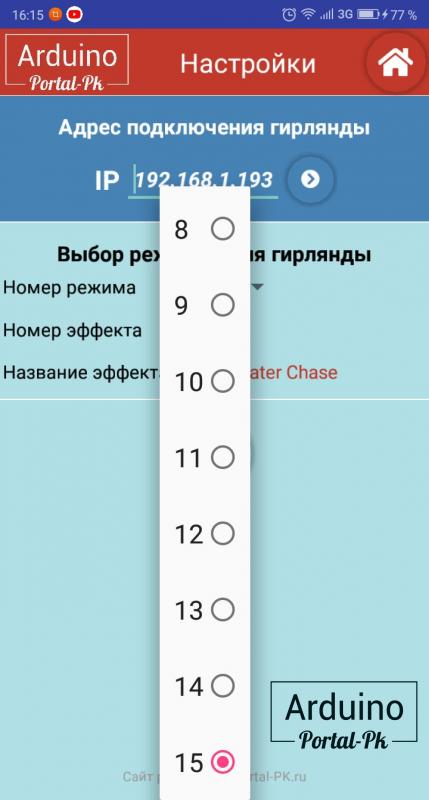
Выбираем номер режима и в поле «Название эффекта» покажет какой эффект у вас установлен.
Пишем номер эффекта от 1 до 55 и нажимаем на круглую кнопку со стрелками. После чего название эффекта должно смениться на новое.
И так можно изменить все 15 режимов. Количество режимов можно увеличить или уменьшить. Это делается в прошивке в среде Arduino IDE .
Список доступных эффектов. На английском.
1. Blink - Normal blinking. 50% on/off time. 2. Breath - Does the "standby-breathing" of well known i-Devices. Fixed Speed. 3. Color Wipe - Lights all LEDs after each other up. Then turns them in that order off. Repeat. 4. Color Wipe Inverse - Same as Color Wipe, except swaps on/off colors. 5. Color Wipe Reverse - Lights all LEDs after each other up. Then turns them in reverse order off. Repeat. 6. Color Wipe Reverse Inverse - Same as Color Wipe Reverse, except swaps on/off colors. 7. Color Wipe Random - Turns all LEDs after each other to a random color. Then starts over with another color. 8. Random Color - Lights all LEDs in one random color up. Then switches them to the next random color. 9. Single Dynamic - Lights every LED in a random color. Changes one random LED after the other to a random color. 10. Multi Dynamic - Lights every LED in a random color. Changes all LED at the same time to new random colors. 11. Rainbow - Cycles all LEDs at once through a rainbow. 12. Rainbow Cycle - Cycles a rainbow over the entire string of LEDs. 13. Scan - Runs a single pixel back and forth. 14. Dual Scan - Runs two pixel back and forth in opposite directions. 15. Fade - Fades the LEDs on and (almost) off again. 16. Theater Chase - Theatre-style crawling lights. Inspired by the Adafruit examples. 17. Theater Chase Rainbow - Theatre-style crawling lights with rainbow effect. Inspired by the Adafruit examples. 18. Running Lights - Running lights effect with smooth sine transition. 19. Twinkle - Blink several LEDs on, reset, repeat. 20. Twinkle Random - Blink several LEDs in random colors on, reset, repeat. 21. Twinkle Fade - Blink several LEDs on, fading out. 22. Twinkle Fade Random - Blink several LEDs in random colors on, fading out. 23. Sparkle - Blinks one LED at a time. 24. Flash Sparkle - Lights all LEDs in the selected color. Flashes single white pixels randomly. 25. Hyper Sparkle - Like flash sparkle. With more flash. 26. Strobe - Classic Strobe effect. 27. Strobe Rainbow - Classic Strobe effect. Cycling through the rainbow. 28. Multi Strobe - Strobe effect with different strobe count and pause, controlled by speed setting. 29. Blink Rainbow - Classic Blink effect. Cycling through the rainbow. 30. Chase White - Color running on white. 31. Chase Color - White running on color. 32. Chase Random - White running followed by random color. 33. Chase Rainbow - White running on rainbow. 34. Chase Flash - White flashes running on color. 35. Chase Flash Random - White flashes running, followed by random color. 36. Chase Rainbow White - Rainbow running on white. 37. Chase Blackout - Black running on color. 38. Chase Blackout Rainbow - Black running on rainbow. 39. Color Sweep Random - Random color introduced alternating from start and end of strip. 40. Running Color - Alternating color/white pixels running. 41. Running Red Blue - Alternating red/blue pixels running. 42. Running Random - Random colored pixels running. 43. Larson Scanner - K.I.T.T. 44. Comet - Firing comets from one end. 45.Fireworks - Firework sparks. 46. Fireworks Random - Random colored firework sparks. 47. Merry Christmas - Alternating green/red pixels running. 48. Fire Flicker - Fire flickering effect. Like in harsh wind. 49. Fire Flicker (soft) - Fire flickering effect. Runs slower/softer. 50. Fire Flicker (intense) - Fire flickering effect. More range of color. 51. Circus Combustus - Alternating white/red/black pixels running. 52. Halloween - Alternating orange/purple pixels running. 53. Bicolor Chase - Two LEDs running on a background color (set three colors). 54. Tricolor Chase - Alternating three color pixels running (set three colors). 55. ICU - Two eyes looking around.
Номер и название выводиться при выборе эффекта для режима.
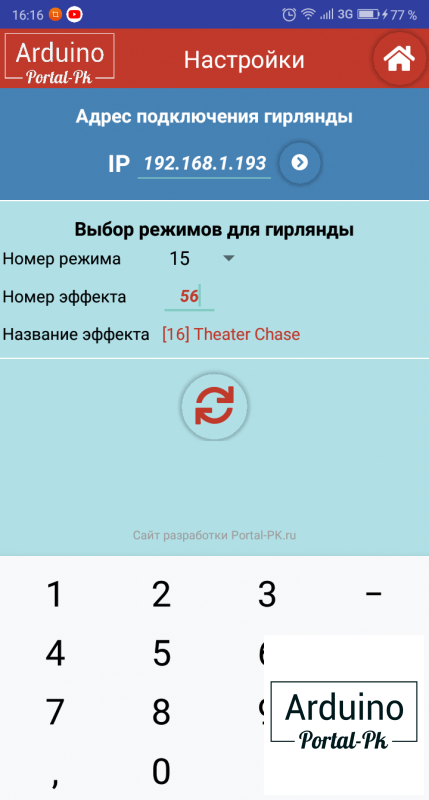
Если кто-то готов помочь с переводом режимов, буду благодарен.
Основная страница.
Тут, я думаю, все понятно. Стрелочки влево и вправо это выбор режима. Переключатель «Авто» включает или выключает Авто режим.
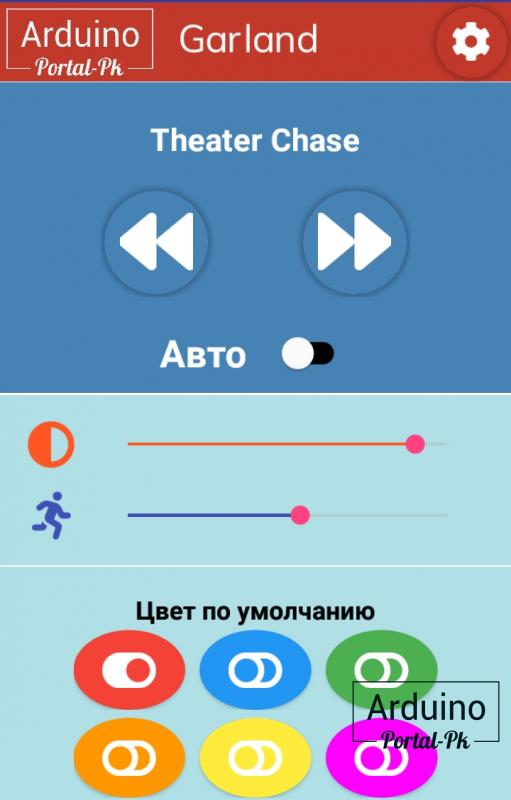
Верхний бегунок - настройка яркости. Второй бегунок - настройка скорости эффектов.
«Цвет по умолчанию» — это выбор цвета для режимов, где используется один цвет.
Набор режимов сохраняется в энергонезависимую память микроконтроллера, и он не сбрасывается при выключении гирлянды. Остальные настройки хранятся в приложении телефона, поэтому стартовый цвет и авто режим при отключении гирлянды всегда будет сбрасываться.
Скетч для NodeMCU
Для того, чтобы загрузить прошивку в NodeMCU Необходимо:
1. Установить Arduino IDE. Как это сделать читайте тут: Программа Arduino IDE бесплатно для Windows, Mac OS, linux. Прошиваем Arduino
2. Настроить Arduino IDE для работы с NodeMCU: Что такое NodeMCU? Программируем в среде Arduino IDE
3. Установить библиотеки: WS2812FX, ESP_EEPROM. Скачать их можно внизу страницы, там же и все исходники.
4. Скачать прошивку, архивы внизу страницы, настроить все необходимые параметры.
Для подключения к вашей Wi-Fi сети нужно заполнить поля:
String _ssid = "Wi-Fi"; // Для хранения SSID
String _password = "1234567"; // Для хранения пароля сети
Указав логин и пароль от вашей Wi-Fi сети.
Если эти поля не заполнять, то NodeMCU поднимет точку доступа с параметрами:
IPAddress apIP(192, 168, 4, 1);
String _ssidAP = "PortalPKGarland"; // SSID AP точки доступа
String _passwordAP = "012345"; // пароль точки доступа
То есть в списке wi-fi сетей появится сеть " PortalPKGarland". Пароль для подключения к которой будет "012345". В таком случае в приложении нужно указать вот такой IP адрес: «192.168.4.1».
Как узнать ip если мы подключились к действующей wi-fi сети?
Для этого откройте монитор порта в Arduino IDE.
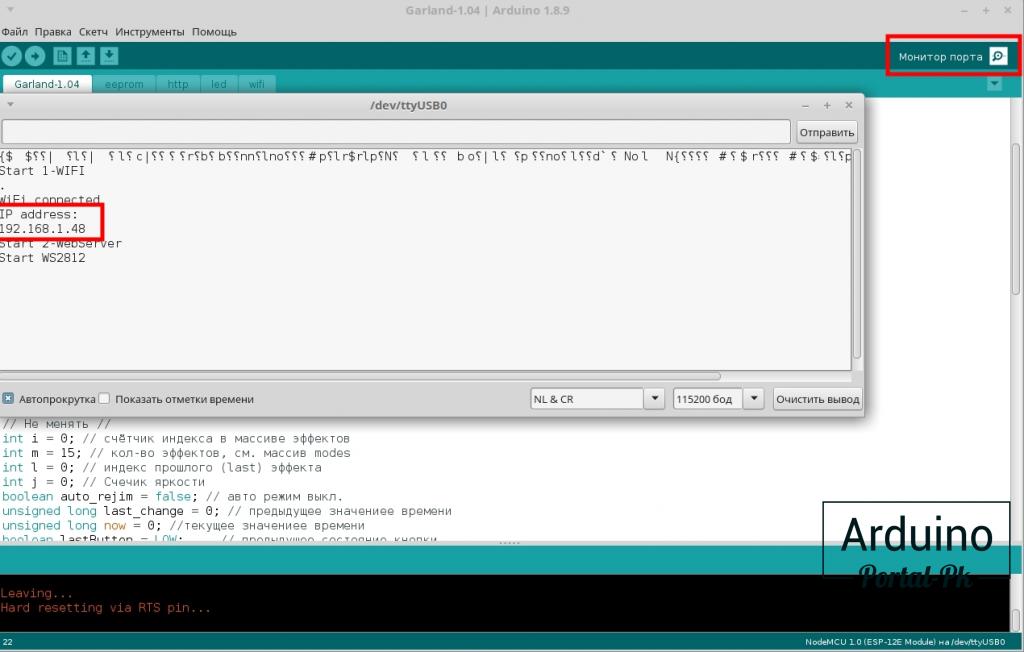
И нажмите на кнопку RST на плате NodeMCU. На монитор порта выйдет информация.
Это Ip вашей гирлянды, его нужно указать в настройке приложения для управления умной гирляндой.
Приложение и исходники внизу страницы, для скачивания вам необходимо зарегистрироваться на сайте.
Устанавливайте приложения и пользуйтесь.
Управлять можно не только гирляндой , но и лентой на адресных светодиодах WS2812b. У меня на окне висит такая. Поэтому планирую дописать приложение для управления несколькими устройствами. В моем случает, это светодиодная лента и гирлянда. Конечно, можно пользоваться и так, но есть пару моментов, которые затруднят быструю и эффективную работу. А именно придется вручную переписывать Ip адрес устройства. А также нет обратной связи от устройств. Как я написал выше, часть настроек храниться в приложении, это приведет к синхронизации различных параметров обоих устройств.
Для обсуждения и ваших предложений сделал тему на форуме. Ваше мнение и предложения помогут улучшить гирлянду, возможно это будет что-то больше чем Новогодняя гирлянда.
Скоро будет продолжение. не забывайте подписываться на канал Youtube и вступайте в группы в Вконтакте и Facebook.
Всем Пока-Пока.
И до встречи в следующем проекте.
Понравилась статья? Поделитесь ею с друзьями:
Файлы для скачивания
| ESP_EEPROM.zip | 139 Kb | 1076 | Скачать | |
| WS2812FX.zip | 885 Kb | 1018 | Скачать | |
| Garland-1.04.zip | 7 Kb | 1088 | Скачать | |
| PortalPKGarland.aia | 308 Kb | 944 | Скачать | |
| PortalPKGarland.apk | 4166 Kb | 1093 | Скачать |
Вернуться в раздел: Проекты на NodeMCU, ESP8266, ESP-01 Дата публикации 12 декабря , 2019
Читайте также










Комментарии
Войдите или Зарегистрируйтесь И Вы сможете общаться на форуме и оставлять комментарии без капчи.